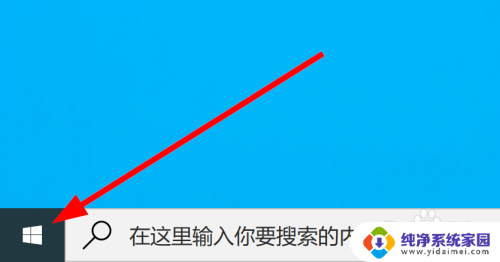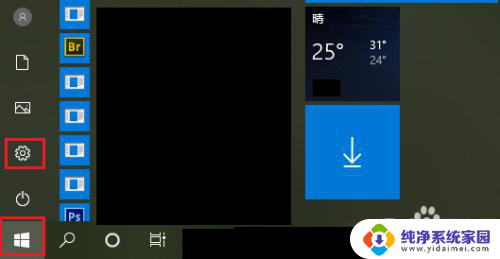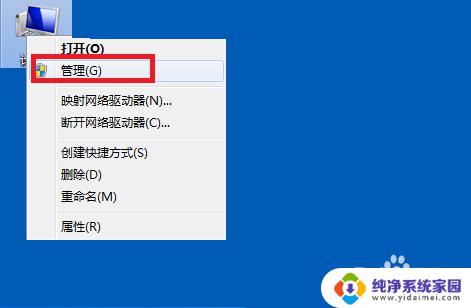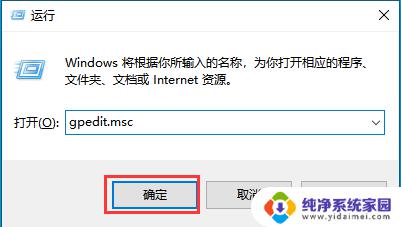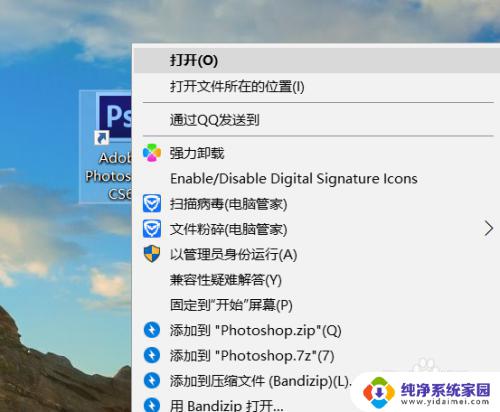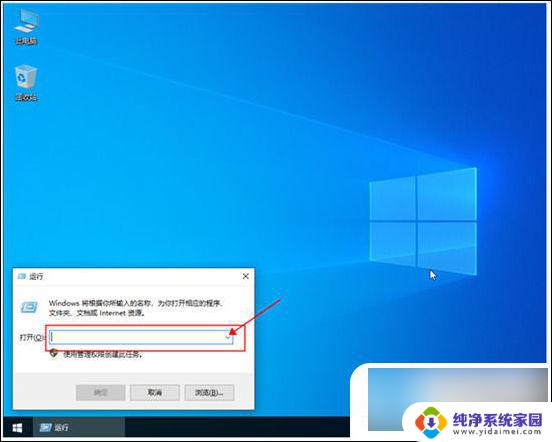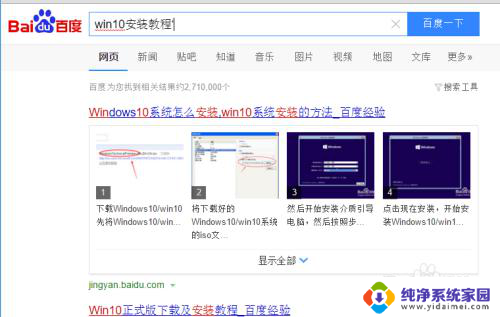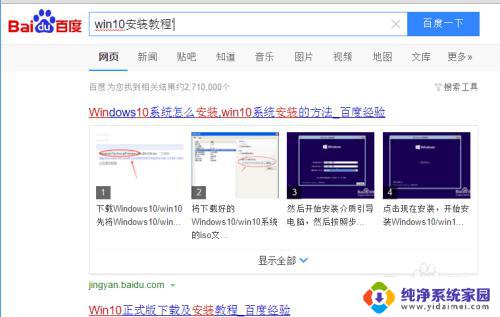怎么给自己管理员权限 win10怎样设置当前用户为管理员权限
在Win10系统中,管理员权限可以帮助用户管理系统、安装软件以及进行系统设置等操作,想要给自己管理员权限,可以通过设置当前用户为管理员来实现。具体操作方法包括打开控制面板并选择用户账户选项,然后点击用户账户下的更改账户类型来将当前用户设置为管理员。通过简单的几步操作,就可以轻松地给自己赋予管理员权限,让操作更加便捷和高效。
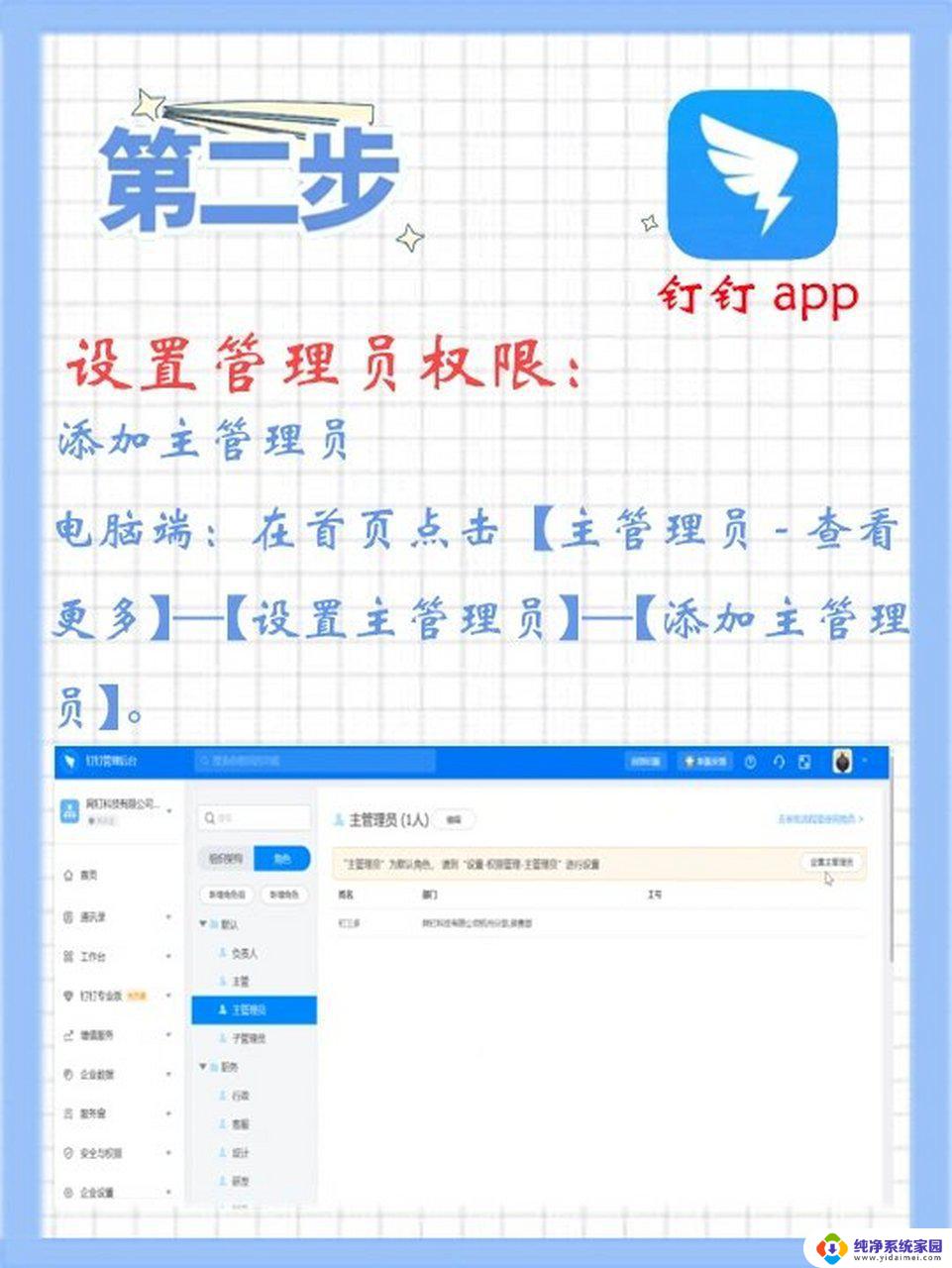
1、使用【Win】+【R】组合键打开【运行】,在输入框中输入【gpedit.msc】,随后会打开【本地组策略管理器】;
2、依次点击打开【计算机配置】选项,【Windows设置】选项。再打开【安全设置】-【本地策略】,最后找到打开【安全选项】;
3、然后找到【账户:管理员状态】,可以看见状态为【已禁用】。下面需要将其打开,首先右键点击【账户:管理员状态】,选择【属性】;
4、在【账户:管理员状态】属性中,选中【已启用】;
5、也可以右键【账户,重命名系统管理员账户】选项。然后点击属性,就可以更改默认的administrator为其他自定义的名称。
以上就是怎么给自己管理员权限的全部内容,碰到同样情况的朋友们赶紧参照小编的方法来处理吧,希望能够对大家有所帮助。